Opstartprogramme is 'n gerieflike funksie van die bedryfstelsel waarmee u die programme wat die meeste gebruik word onmiddellik laai nadat u die rekenaar aanskakel. Dit bespaar tyd en laat u ook nie vergeet om 'n spesifieke program te begin nie, maar sommige programme wat tydens die installasie begin, kan hardloop en in RAM werk sonder dat dit nodig is en 'n sekere deel van die rekenaar se hulpbronne opneem. Daar is verskillende maniere om opstartprogramme te kanselleer.
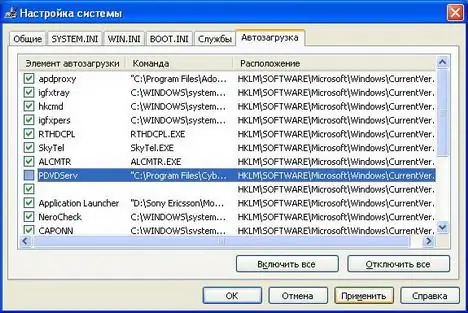
Instruksies
Stap 1
Om die opstart van die program deur middel van die program self te kanselleer, is dit nodig om die blokkering van die opstart in sy instellings in te stel. Vir sommige programme is dit standaard na die begin van die bedryfstelsel. Om die opstart van hierdie soort programme te kanselleer, verwyder u die vinkie langs die opskrif "Begin aan die begin van die bedryfstelsel" in hul instellings. Dit kan ook gedoen word nadat die program geïnstalleer is.
Stap 2
Kansellering van opstart kan ook met behulp van standaard-bedryfstelsel-instrumente gedoen word. In Windows, byvoorbeeld, is die opstartmap direk toeganklik vanaf die menu "Start" - "Alle programme". Deur programkortpaaie daaruit te verwyder, kan u dit verwyder, maar hul werklike opstart word nie altyd op hierdie manier gekanselleer nie.
Stap 3
Die beste manier om opstart te kanselleer, is om programme van derdepartye te gebruik wat die opstart van enige programme en dienste heeltemal blokkeer. Sulke funksies word besit deur baie programme wat geskep is om die bedryfstelsel te optimaliseer, sowel as sommige ander programme. Een van hierdie programme is die Starter-program, wat saam met die Total Commander-program in sommige van sy vergaderings kom.






